画像や動画を使って、視覚的に印象に残りやすい広告を配信できるのが、Googleのディスプレイ広告(GDN)の強みの一つです。
しかし、広告のクリエイティブ制作に力を入れても、興味・関心を持ってくれるユーザーに届かなければ成果は期待できません。
Googleのディスプレイ広告には、自社が提供する商品やサービスにマッチするWebページに広告を配信する「コンテンツターゲット」というターゲティングの方法があるのをご存知でしょうか。
今回は、コンテンツターゲットの仕組みや設定方法、さらに機能を使いこなすためのコツについてもご紹介します。
Google・Yahoo!のディスプレイ広告についての基礎知識を学びたい場合は、以下の関連記事が参考になるでしょう。
関連記事:『ディスプレイ広告とは?GDNとYDAの5つの違いを解説』
Contents
【GDN】コンテンツターゲット

コンテンツターゲットとは、GDNと呼ばれるGoogleのディスプレイ広告で利用できるターゲティングの設定です。
コンテンツターゲットの仕組みや、他のターゲティング方法との違いについてみていきましょう。
GDNのターゲティング方法の一つ
「コンテンツターゲット」とは、Googleが提供するディスプレイ広告である、Googleディスプレイネットワーク(GDN)の機能です。
GDNでは、配信先をターゲティングする機能があり、コンテンツターゲットを設定すれば、自社の商品・サービスと関連性の高いサイトに広告を配信することができます。
なお、Yahoo!のディスプレイ広告にも同様に機能があり、こちらは「コンテンツキーワードターゲティング」という名称が用いられています。
参考:『コンテンツターゲット|Google広告ヘルプ』
参考:『コンテンツキーワードターゲティング|Yahoo!広告ヘルプ』
関連記事:『Googleディスプレイネットワークとは?利用する4つのメリットを解説』
関連記事:『YDAコンテンツキーワードターゲティングの設定方法!3つの手順で解説』
オーティエンスターゲティングとの違い
GDNには、コンテンツターゲットの他にも、配信先のユーザーをターゲットにしたオーディエンスターゲティングという機能もあります。
オーディエンスターゲティングが「 人」にフォーカスしているのに対し、コンテンツターゲットが「配信面」にフォーカスしているという違いがあります。
GDNのターゲティング方法
| ターゲティングの軸 | ターゲティングの種類 |
| オーティエンスターゲティング(配信先のユーザーを絞り込む) |
|
| コンテンツターゲット(配信面を絞り込む) |
|

コンテンツターゲットは、特定のキーワードやトピックを指定し、関連性の高いWebサイトにディスプレイ広告を表示させるというターゲティングの方法です 。
参考:『ディスプレイ広告とGoogleディスプレイネットワークについて|Google広告ヘルプ』
参考:『オーディエンスセグメントについて|Google広告ヘルプ』
参考:『コンテンツターゲットについて|Google広告ヘルプ』
参考:『プレースメントターゲティングについて|Google広告ヘルプ』
参考:『Google広告、オーディエンスターゲティングの種類から設定方法、考え方まで』
関連記事:『ディスプレイ広告のプレースメントターゲティングの活用方法5選』
【GDN】 コンテンツターゲットの仕組み
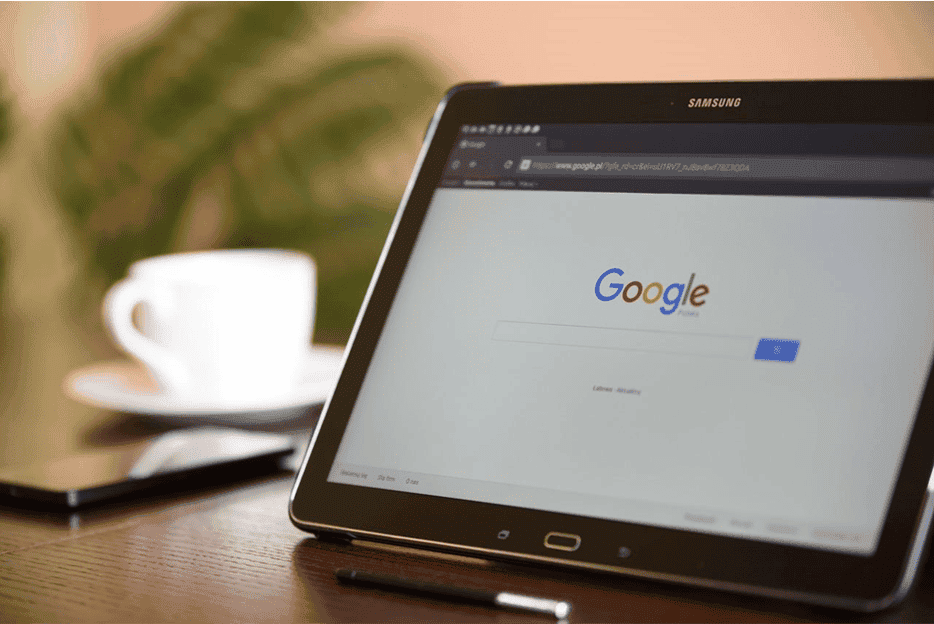
ここでは、コンテンツターゲットで広告が掲載される仕組みや、掲載順位決定の方法についてご説明します。
簡単に言うと、広告グループに設定したキーワードやトピックと、Webページのメインテーマがマッチした場合に掲載されるシステムです。
キーワードまたはトピックを指定する
コンテンツターゲットを実施する際は、広告グループの設定で、特定のトピックスを選択またはキーワードを指定します。
トピックスには、以下の種類があり、たとえば「アート、エンターテイメント」なら、さらに「イベント情報」「コミック、アニメーション」「映画」「音楽、オーディオ」などに細分化されています。
トピックの一覧
- アート、エンターテイメント
- インターネット、通信
- オンラインコミュニティ
- ゲーム
- コンピュータ、電化製品
- ショッピング
- スポーツ
- ニュース
- ビジネス、産業
- フード、ドリンク
- ペット、動物
- 不動産
- 世界の国々
- 人々、社会
- 仕事、教育
- 住居、庭
- 健康
- 旅行、交通
- 書籍、文学
- 法律、行政
- 科学
- 美容、フィットネス
- 自動車
- 資料
- 趣味、レジャー
- 金融
Googleの広告システムでは、GDNのネットワーク上にあるすべてのWebページのコンテンツを分析し、ページにメインテーマを割り当てています。
分析は、Webページ内のテキストや、ページの言語、リンクの構造やページの構造といった要素を対象に行われます。
キーワードをもとにしたターゲティングは、広告グループのコンテンツターゲットで指定した語句と、Webページのメインテーマが一致している場合に、広告の掲載枠の候補になるという仕組みです。
トピックスを指定したターゲティングでも同様です。
指定したトピックとメインテーマが一致しているWebページが、広告掲載の候補になります。
このように、Googleの広告システムによって掲載面が決定される方法は、「自動プレースメント」と呼ばれています。
参考:『コンテンツターゲットについて |Google広告ヘルプ』
参考:『Google広告ターゲティング一覧表|オーディエンス、トピック、配信先』
掲載順位
コンテンツターゲットの掲載順位は、広告グループに設定された上限クリック単価のほか、品質スコアもふまえて決定されます。
品質スコアの要素
- 広告が掲載されるページやGDNでの過去の掲載結果
- ランディングページの品質
- 関連するその他の要素
参考:『キーワードによるコンテンツターゲット|Google広告ヘルプ』
参考:『品質スコアとは?具体的な改善方法3つを紹介!注意点も解説』
【GDN】 コンテンツターゲットのメリット
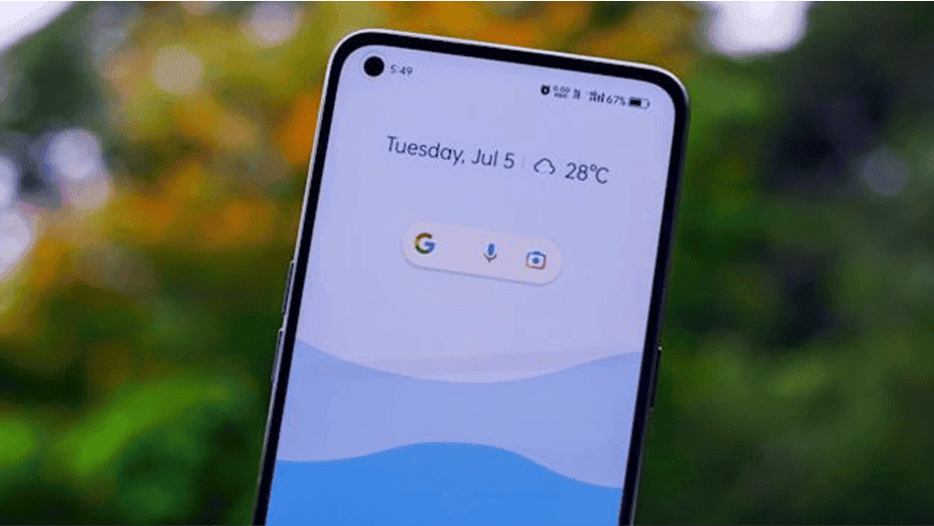
コンテンツターゲットを利用することで、具体的にはどのようなメリットがあるのでしょうか。
施策を行う前に、コンテンツターゲットの強みについて理解しておきましょう。
- 商品・サービスにマッチするページに配信できる
- コンテンツターゲットの組み合わせが可能
- 効果測定により、成果が出やすい配信面を探せる
商品・サービスにマッチするページに配信できる
自社の商品・サービスの内容にマッチするWebページに効率的に広告配信ができるのが、コンテンツターゲットの大きな強みです。
たとえば、新作の化粧品のPRをする場合、「ニキビ肌をケアする化粧水」と「新色のリップ」では、広告掲載に効果的なWebページは異なるでしょう。
同じ美容でも前者は「スキンケア」、後者は「メイクアップ」に関連するページが、商品にマッチしていると考えられます。
- ニキビ肌をケアする化粧水
美容、フィットネス>フェイス、ボディケア>スキンケア、ネイルケア>フェイスケア製品>ニキビ、傷跡治療 - 新色のリップ
美容、フィットネス>フェイス、ボディケア>メイクアップ、コスメ>リップメイクアップ
同じ美容、フィットネスに関するトピックでも、上記のように細かいセグメントに分かれており、商品・サービスの内容にフィットするWebページに配信が可能です。
また、掲載先の幅を広げるために、マーケティングの戦略としてあえて商品と直接関連のないトピックスを選択する場合もあります。
参考:『Google広告ターゲティング一覧表|オーディエンス、トピック、配信先』
参考:『キーワードで掲載面を絞るGoogle広告の「コンテンツターゲット」とは?設定方法とキーワード選定のコツを紹介』
コンテンツターゲットの組み合わせが可能
コンテンツターゲットでは、キーワード・トピック・プレースメントを組み合わせて、リーチ先の幅を広げることができます。
ターゲットを組み合わせることで、設定したキーワードやトピックス、プレースメントのいずれかに一致しているコンテンツには広告が配信されるようになります。
例)ランニングシューズのショップを経営している場合
Googleの公式では、以下の例が紹介されています。
- コンテンツターゲットの設定
キーワード:ランニングシューズ
トピックス:ランニング、フィットネス
プレースメント:マラソン大会のWebサイト - 広告が表示される枠
ランニング関連のコンテンツ
ランニングシューズに関連するWebページやアプリ、動画
ターゲティングの内容に関連するコンテンツ(マラソントレーニングの方法を紹介する YouTube動画など)
地元のマラソン大会のWebサイト
キーワード・トピックス・プレースメントから複数のターゲティングを組み合わせることで、どれか1つを設定しているよりも配信の機会が増え、より多くのユーザーに訴求が可能となります。
参考:『コンテンツターゲティングタイプの組み合わせについて|Google広告ヘルプ』
効果測定により、成果が出やすい配信面を探せる
コンテンツターゲットでは、どの広告がどのWebサイトに配信されたのか、さらに広告の成果をレポートで確認することができます。
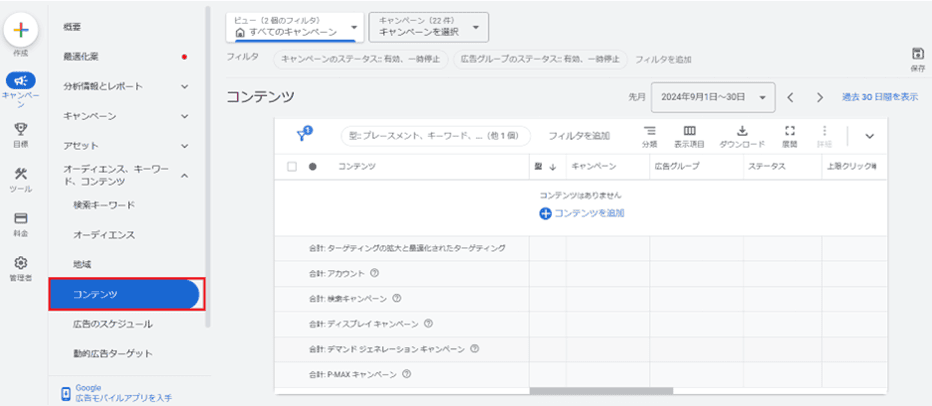 レポートは、Google広告管理画面の左側にあるメニューの「コンテンツ」の下にある「広告が表示された場所」をクリックすると表示されます。
レポートは、Google広告管理画面の左側にあるメニューの「コンテンツ」の下にある「広告が表示された場所」をクリックすると表示されます。
アカウント、キャンペーン、広告グループの単位でチェックが可能です。
表示された場所の左側のボックスにチェックを入れ、「詳細を表示」を選択すると、細かいページ別でも成果の一覧が出ます。
商品・サービスにミスマッチな場所に掲載されていたり広告の成果が出ていない場合は、該当するページを広告グループまたは広告キャンペーンから除外できます。
レポートを定期的に分析し、広告のクリック率やコンバージョン率をもとに成果が出やすい配信先を探り当てましょう。
自動プレースメントで見つけた効果的な配信先のWebページを、手動で指定するといった活用法もあります 。
参考:『「広告が表示された場所」レポートについて|Google広告ヘルプ』
参考:『Google広告「コンテンツターゲット」の仕組みと設定、考え方』
参考:『プレースメントターゲットとは?仕組みと設定方法、考え方』
関連記事:『Google広告のリマーケティングとは?設定方法を3ステップで紹介』
コンテンツターゲットを使いこなすための3つのコツ
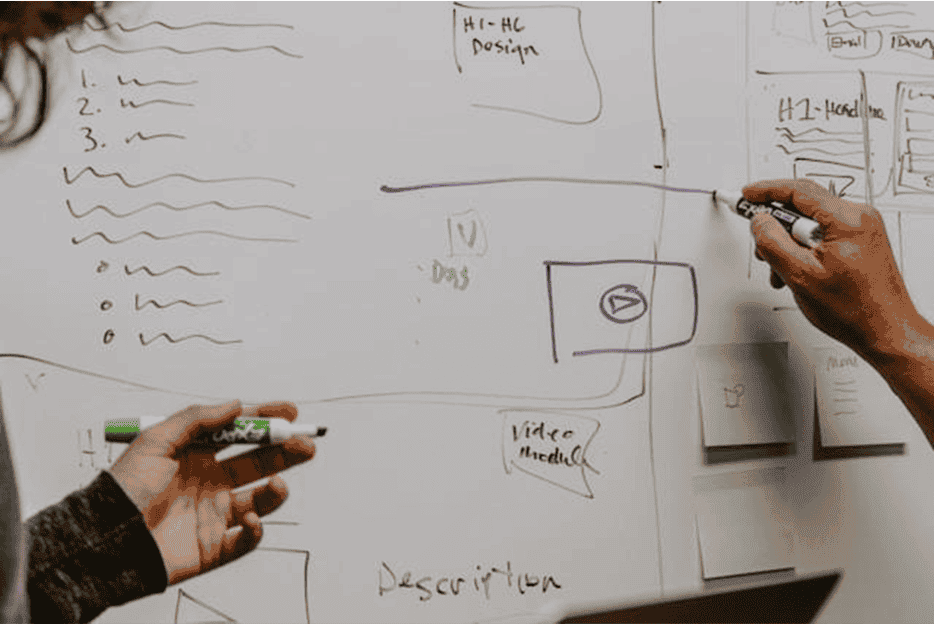
コンテンツターゲットを使って、GDNを効果的に運用するためのコツをご紹介します。
- ターゲットとなるユーザーの興味・関心や行動パターンを想定する
- 不要な配信先を除外する
- キーワードプランナーを活用する
定期的に広告の成果を分析し、ターゲットを変更したり、不要な配信先を除外するなどのメンテナンスを実施しましょう。
ターゲットとなるユーザーの興味・関心や行動パターンを想 する
広告のリーチを増やすためには、商品・サービスに直接関連するWebサイトだけでなく、ターゲットとなるユーザーが好みそうな配信先を探ることが大切です。
たとえば、韓国語講座の広告を配信する場合、サービスの内容に沿ったトピックを設定するのであれば、「仕事、教育」トピックのなかの「外国語学習」が適切でしょう。
しかし、韓国語に興味がありそうな潜在層にまでアプローチするのであれば、「韓国語学習をする層が興味を持つトピックス」「韓国語を学んで何をしたいのか」という分析を行い、配信先を広げてみるのも一つの方法です。
追加するトピックの一例
- 「仕事、教育」トピックの「留学」
- 「旅行、交通」トピック
- 「アート、エンターテインメント」トピックの「K-POP」
「ユーザーは、韓国語を身につけたのち、留学や韓国旅行をしたいと考えているかも」「アーティストをきっかけに、語学を身につけたいと思った可能性がある」など、該当トピックス以外の興味・関心にまでアンテナを広げてみてください。
また、直接関連がなくても、ターゲット層の年齢やライフスタイルと親和性の高いトピックスやキーワードを指定するのもおすすめです。
参考:『Google 広告「コンテンツターゲット」の仕組みと設定、考え方』
ユーザーの興味・関心を把握するためには、ペルソナを作るのがおすすめです。以下の記事で、ペルソナの設定手順をチェックしてみてください。
関連記事:『ペルソナがなぜ重要なのか?LPの効果を高める作り方とポイント3選!』
不要な配信先を除外する
配信先のレポートを活用し、効果が見込めないWebページについては、除外設定をしましょう。
また、トピック・プレースメント・キーワード単位でコンテンツを配信先から除外することも可能です。
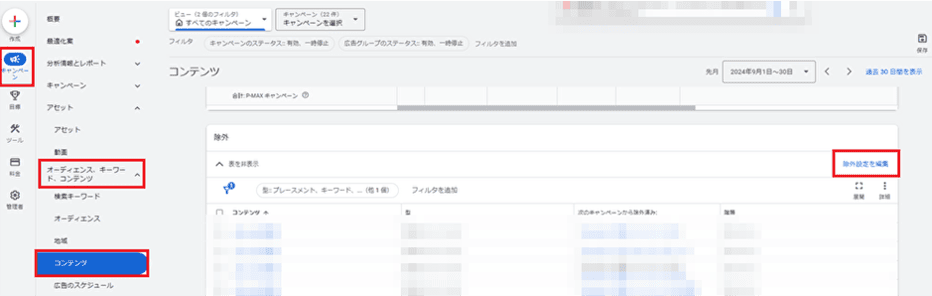
コンテンツターゲットの追加などの設定をする際と同様に、 Google広告の管理画面から、キャンペーン>オーディエンス、キーワード、コンテンツ>コンテンツと選択し、コンテンツの設定画面で「除外設定」をクリックします。
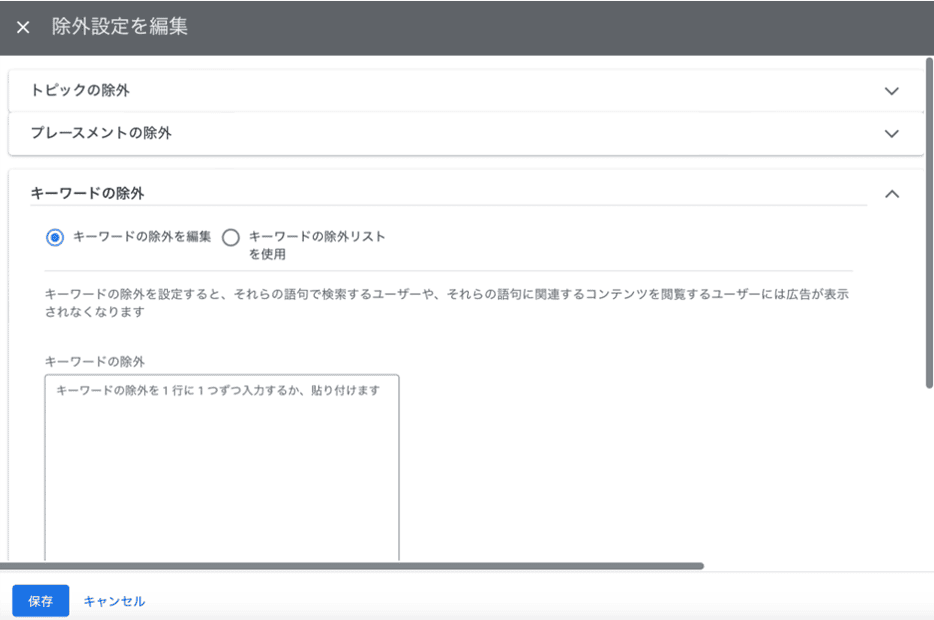
このように、除外の設定画面が表示されます(画像はキーワードの除外設定画面を開いたところ)。
対象となる広告グループを選択し、トピック・プレースメント・キーワードの項目のなかから、配信対象外としたいコンテンツを指定してください。
配信先を精査することで、商品・サービスとの関連性の低いページへや、ブランドイメージを損なうページへの掲載を回避できます。
配信先を精査し、費用対効果の高い運用を目指しましょう。
参考:『ディスプレイキャンペーンのコンテンツの除外を設定する|Google広告ヘルプ』
参考:『キーワードによるコンテンツターゲット|Google広告ヘルプ』
キーワードプランナーを活用する
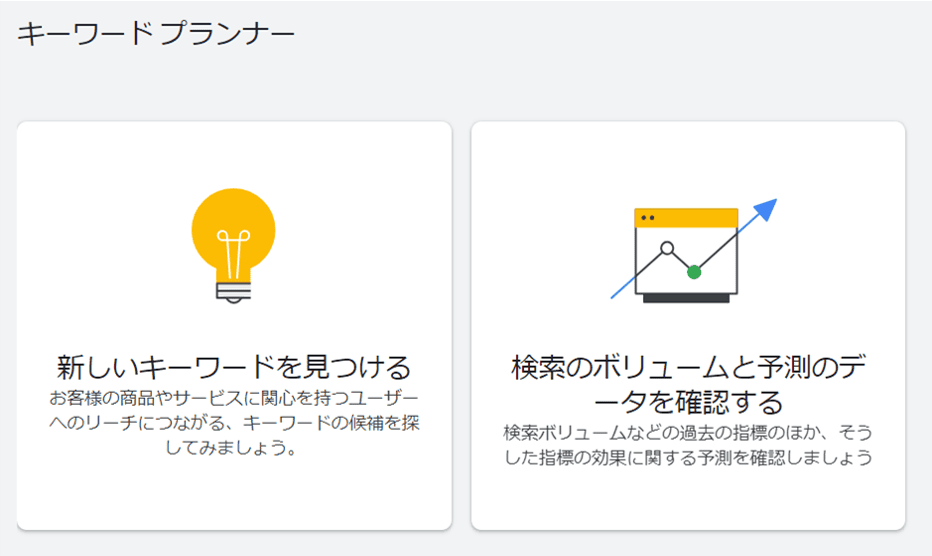
広告グループには、通常5〜50程度のキーワードを追加してターゲティングを行います。
キーワードの候補を効率よく探したい場合は、Google広告の機能の一つである「キーワードプランナー」を活用すると良いでしょう。
キーワードプランナーは、自社の商品・サービスと関連性の高いキーワードを発見したり、検索ボリュームを調べられるのが特徴です。
キーワードプランナー内の「キーワードの発見」では、WebサイトのURLや特定の語句を入力して候補を集めることができます。
これらを活用することで、短時間で効率よくキーワードを集められるのがメリットとなります。
まずはツールでキーワードの候補を出したうえで、そのあとのステップとして取捨選択を行いましょう。
参考:『キーワードによるコンテンツターゲット|Google広告ヘルプ』
参考:『キーワードプランナーを使う|Google広告ヘルプ』
関連記事:『Googleキーワードプランナーの使い方とは?5つの便利機能を解説 』
コンテンツターゲットの設定手順
コンテンツターゲットの設定方法をみていきましょう。
Google広告の管理画面から、以下の流れで設定することができます。
- キャンペーンを作成する
- キャンペーンの設定を行う
- 広告グループを作成する
- 広告を作成する
参考:『コンテンツターゲットとは?Google広告のキーワードターゲティングで配信面を最適化しよう』
広告キャンペーンを作成する
①Google広告管理画面から「作成」を選択>キャンペーン>キャンペーン目標選択
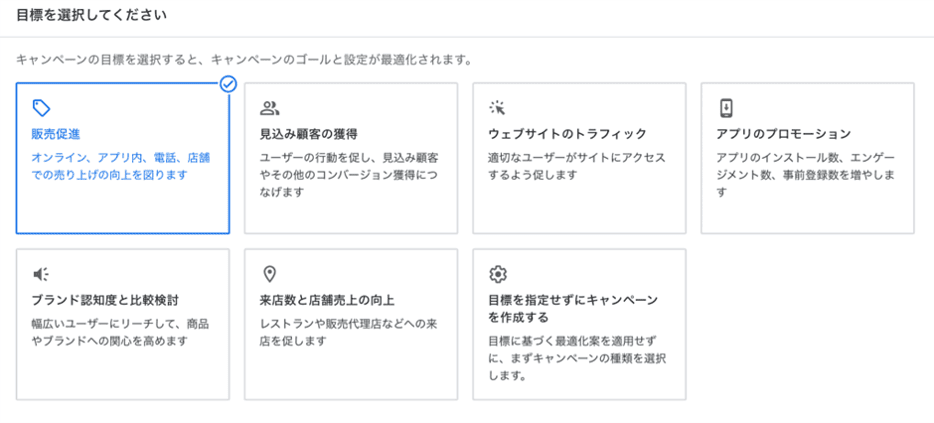 Google広告の管理画面で、「作成」のプラスアイコンをクリックし、「キャンペーン」を選択します。
Google広告の管理画面で、「作成」のプラスアイコンをクリックし、「キャンペーン」を選択します。
キャンペーンの目標の選択画面が表示されるので、任意の目標を選んでください。
※「アプリのプロモーション」と「来店数の店舗売上の向上」では、ディスプレイ広告の作成ができません
キャンペーン目標を選択し、「続行」をクリックします。
②キャンペーンタイプの選択
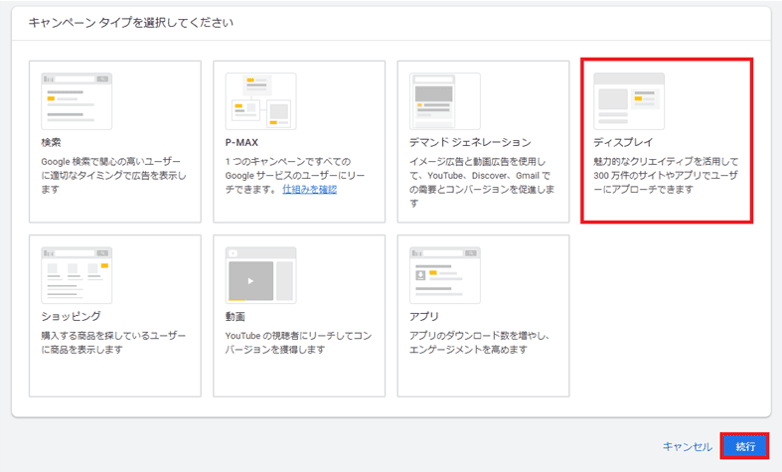
キャンペーンタイプが表示されたら、「ディスプレイ」を選択します。
Webサイトやキャンペーン名の設定を行い、「続行」をクリックしキャンペーンを作成し、次に進みます。
キャンペーンの設定を行う
➀地域・言語・広告スケジュールなどを設定する
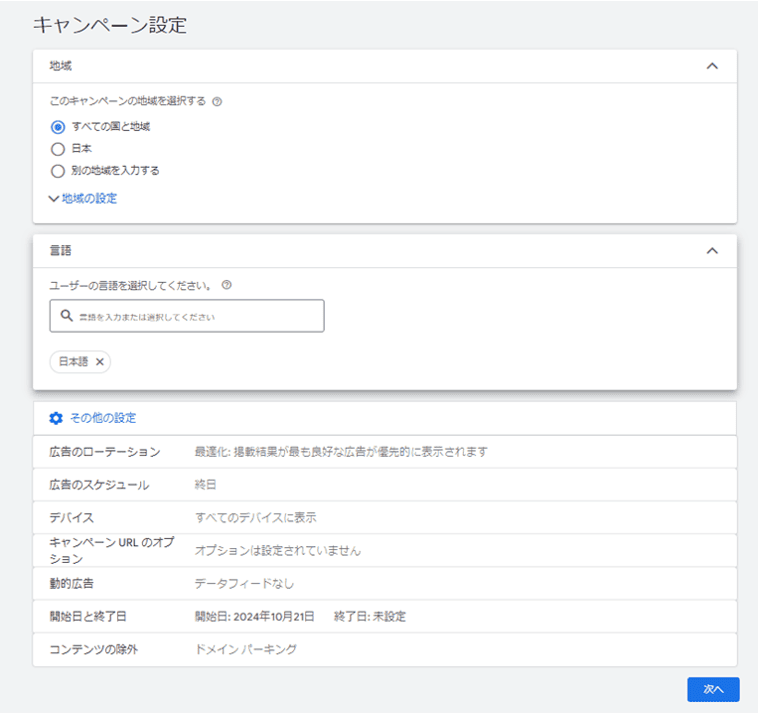
地域・言語・広告スケジュールなどを設定します。
②予算・入札単価の設定をする
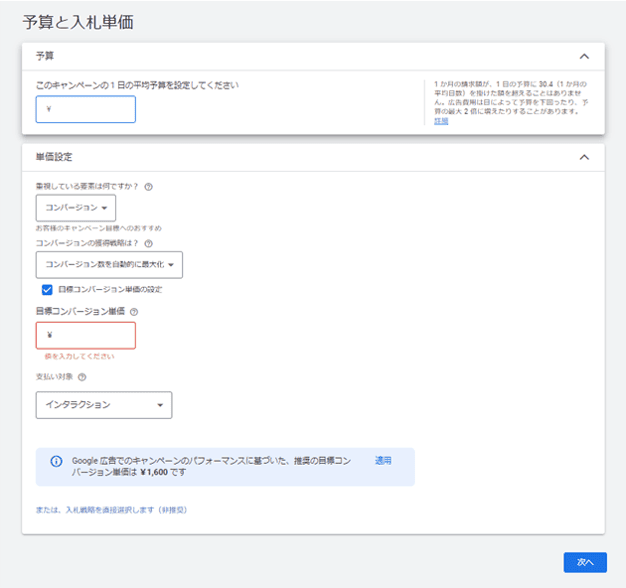
次に、1日の平均予算や入札単価の設定を行います。
広告グループを作成する
①ターゲットを設定する
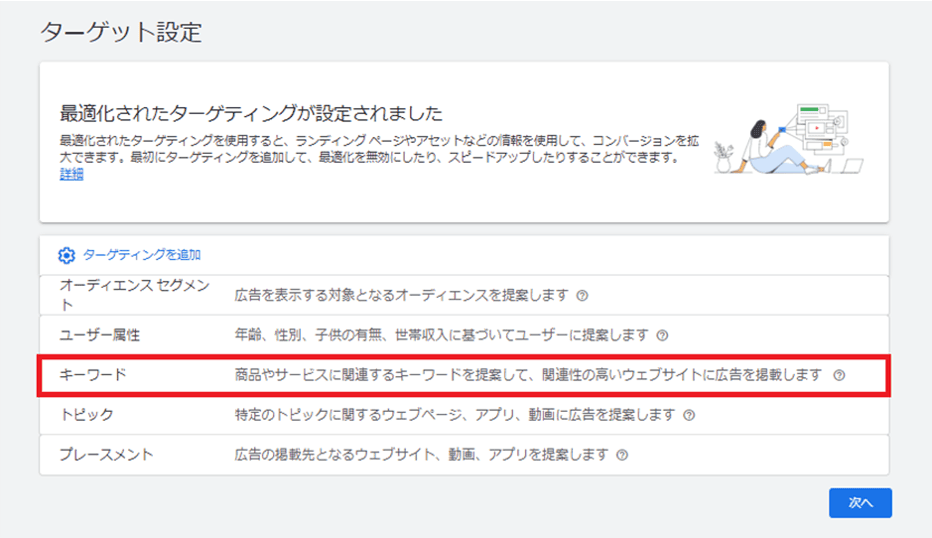
ターゲティングを追加の欄にある「キーワード」を選択します。
②「コンテンツターゲティングのみ」にチェックを入れる
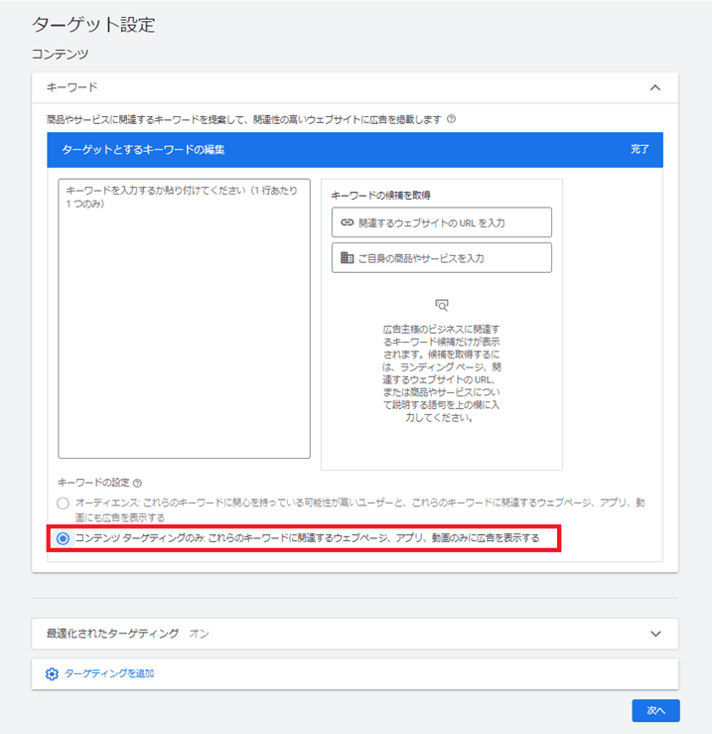
キーワードを入力したら、「コンテンツターゲティングのみ:これらのキーワードに関連するウェブページ、アプリ、動画のみに広告を表示する」にチェックを入れます。
広告を作成する
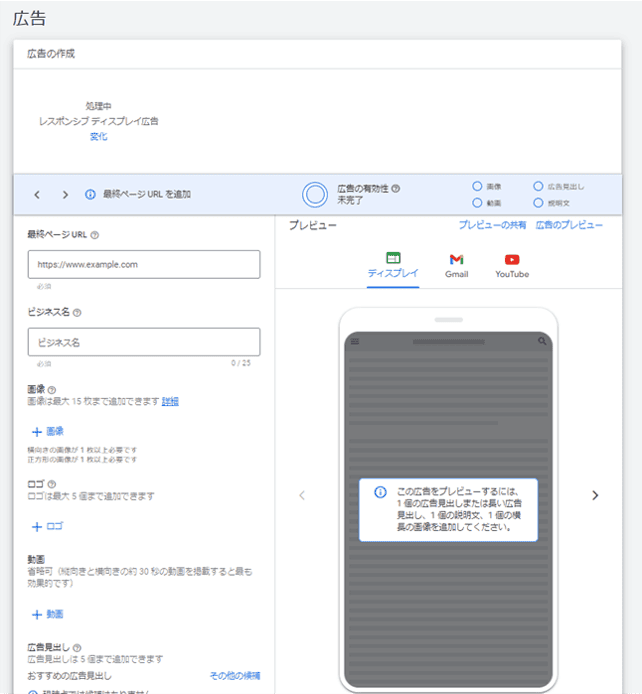
最後に、広告の見出しや説明文、画像などの設定をして広告を作成してください。
ディスプレイ広告の作成について詳しい内容は、以下の記事をご覧ください。
関連記事:『YouTube内にディスプレイ広告を出すための8ステップを解説!』
コンテンツターゲットの追加・編集方法
コンテンツターゲットの追加と編集方法について以下の流れで解説します。
- キャンペーン>オーディエンス、キーワード、コンテンツ>コンテンツをクリック
- 「コンテンツを追加」をクリック
- 広告グループの選択
- コンテンツを編集する
キャンペーン>オーディエンス、キーワード、コンテンツ>コンテンツをクリック
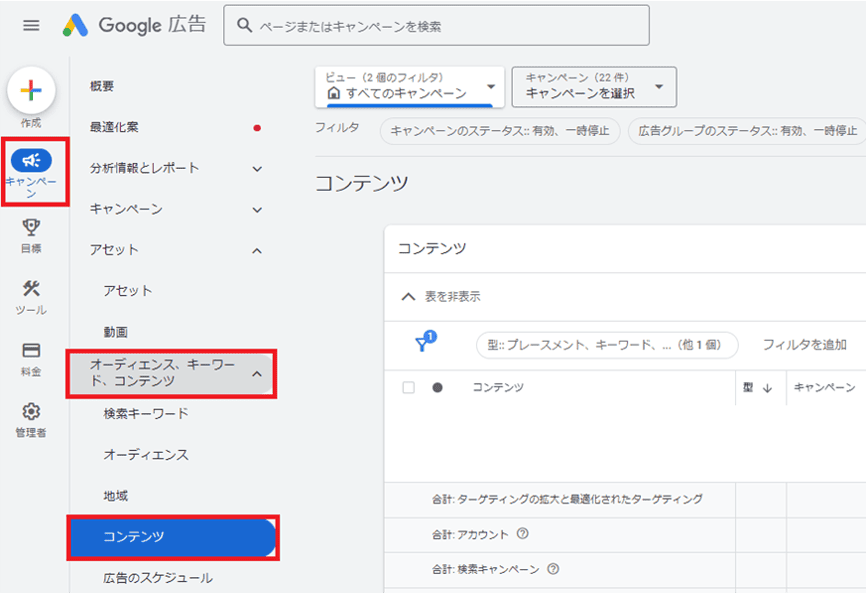
左側にある「キャンペーン」をクリックします。
「オーディエンス、キーワード、コンテンツ」のプルダウンをクリックし、「コンテンツ」を選択します。
「コンテンツを追加」をクリック
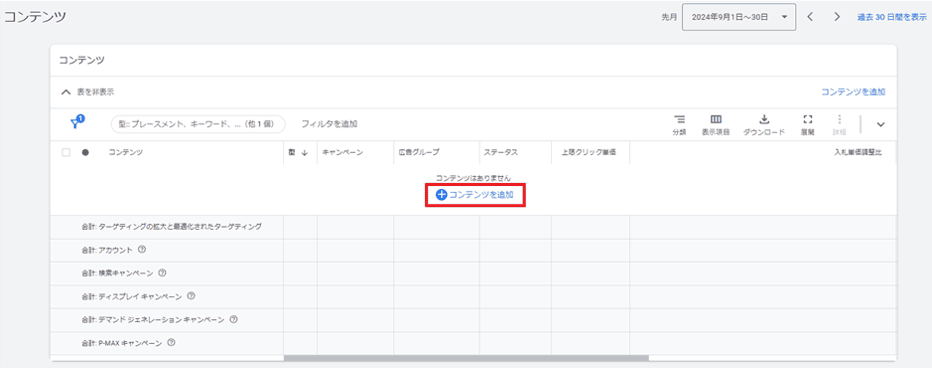
コンテンツを新たに追加する場合は「コンテンツを追加」をクリックします。
編集したい場合は「鉛筆マーク」をクリックしてください。
広告グループの選択
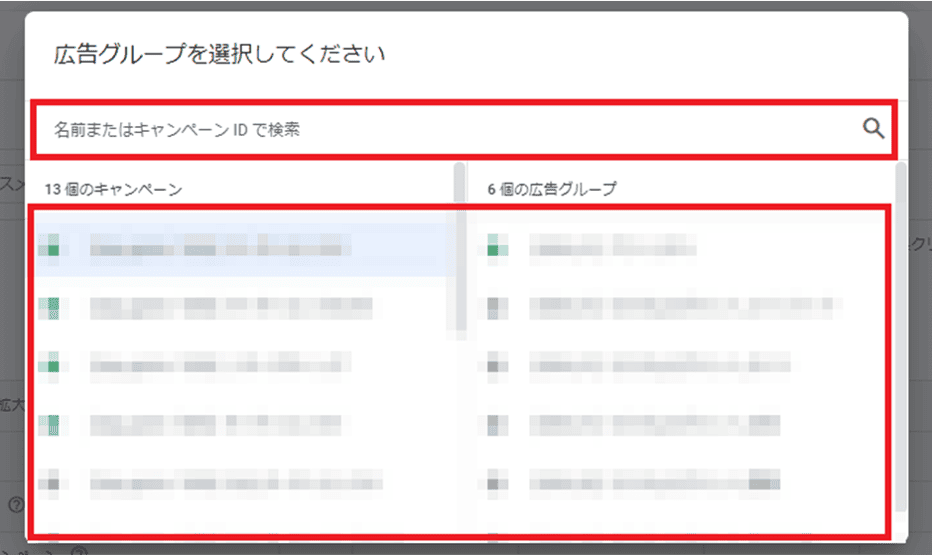
表示されたリストから、該当するキャンペーンをクリックし、広告グループを選択します。
また、名前・キャンペーンIDで検索することも可能です。
コンテンツを編集する
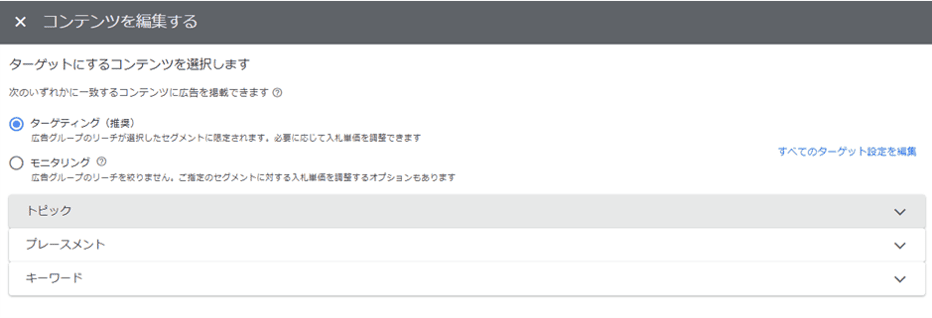 コンテンツの編集画面に移動したら「トピック」「プレースメント」「キーワード」の追加・編集を行います。
コンテンツの編集画面に移動したら「トピック」「プレースメント」「キーワード」の追加・編集を行います。
トピックの追加・編集方法
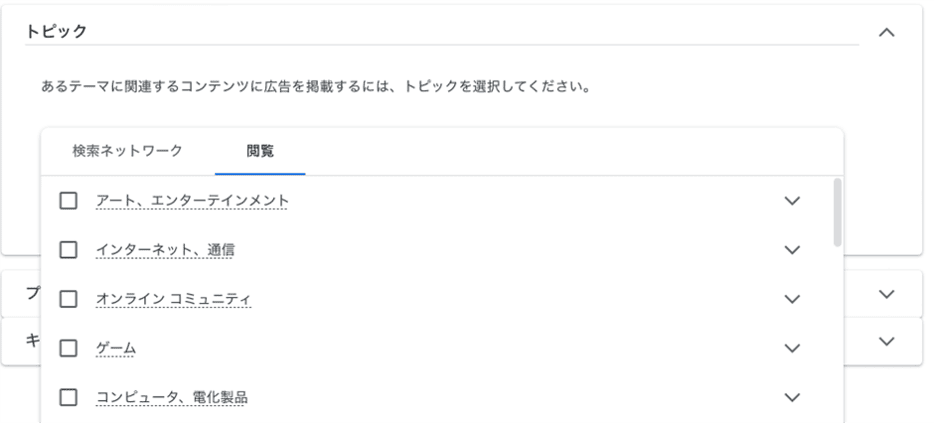
「トピック」の横にあるプルダウンのマークをクリックすると、「検索ネットワーク」「閲覧」のタブが出ます。
検索ネットワークのタブでは、単語や語句を入力して関連するトピックを検索することができます。
閲覧のタブでは、大枠のトピックスと細分化されたトピックスが一覧で表示されるので、そのなかから当てはまるものを選択することが可能です。
プレースメントの追加・編集方法
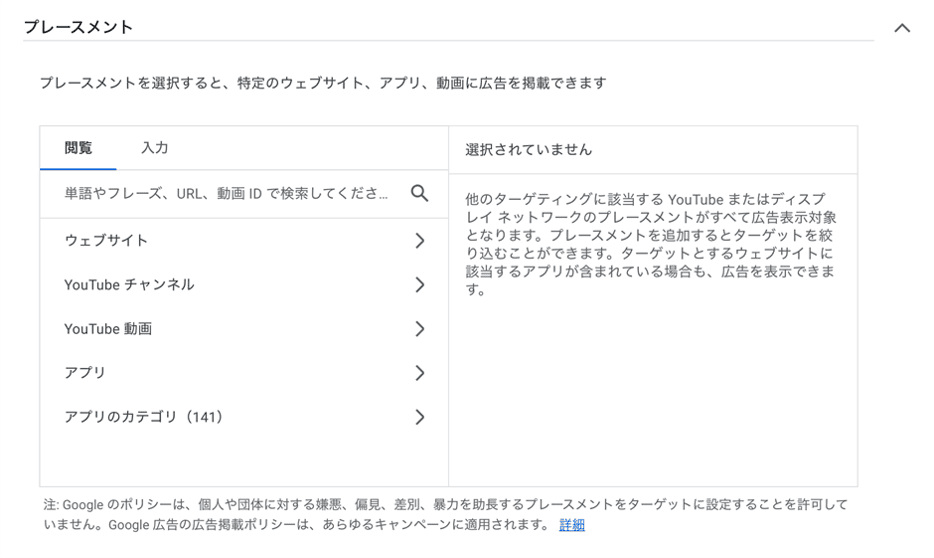 「プレースメント」の横にあるプルダウンのマークをクリックすると、「閲覧」「入力」のタブが出ます。
「プレースメント」の横にあるプルダウンのマークをクリックすると、「閲覧」「入力」のタブが出ます。
閲覧のタブでは、商品・サービスに関連のある単語や語句で検索を行い、表示された候補のなかから配信先を選択してください。
入力のタブでは、広告を表示させたいWebページのURLを手動で入力します。
1行に1つずつURLの入力または貼り付けができます。
キーワードの追加・編集方法
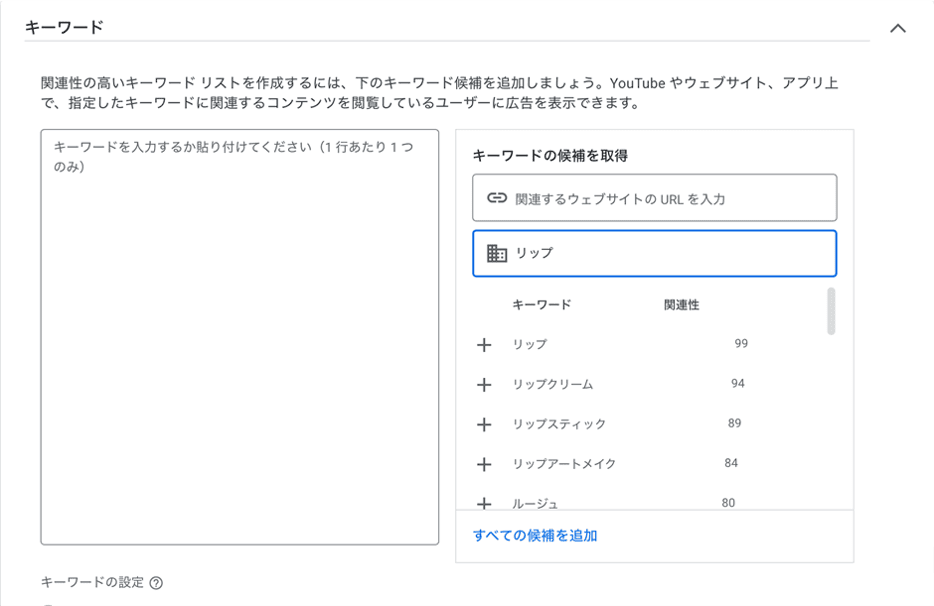 「キーワード」の横にあるプルダウンのマークをクリックすると、入力用の欄が出ます。
「キーワード」の横にあるプルダウンのマークをクリックすると、入力用の欄が出ます。
1行に1つずつ直接入力または貼り付けをして、キーワードを指定しましょう。
なお、特定のWebサイトのURLや、商品・サービスに関連する単語や語句を使ったキーワードの候補の取得も可能です。
以下の方法に従って設定を行い、完了したら「保存」をクリックしてください。
参考:『キーワードを追加する|Google広告ヘルプ』
関連記事:『広告クリエイティブとは【クリック率向上の制作ポイントを5つ紹介】』
コンテンツターゲットの注意点

コンテンツターゲットの活用において注意したいのが、意図しないWebサイト、ページに表示される可能性があるところです。
たとえ指定したキーワードやトピックスとWebサイトのメインテーマが合致していたとしても、ブランドイメージに合わなかったり、自社にはミスマッチといったケースも起こりえます。
そのため、前述のレポートを利用して配信先の定期的なチェックを行いましょう。
また、広告の予算は調整できるものの、掲載される頻度まで詳細に把握することはできません。
配信場所・回数などを細かくコントロールできないという点は、あらかじめ心得ておきましょう。
参考:『キーワードで掲載面を絞るGoogle広告の「コンテンツターゲット」とは?設定方法とキーワード選定のコツを紹介』
参考:『Google広告のコンテンツターゲット広告とは?メリットデメリットについて解説』
関連記事:『Web広告運用で押さえたいブランドセーフティ3つの取り組み』
まとめ
この記事を読んで、コンテンツターゲットの最適化が難しいと少しでも感じたら、広告代理店に任せるのも一つの手です。
株式会社Unionは、Google広告運用のご相談を承っております。
Google広告、Yahoo!広告の正規代理店として認定されており、蓄積されたノウハウから短期間で課題を解決に導きます。
また、弊社の広告運用担当はYahoo!広告、およびGoogle広告の認定資格保持者であり、知識のアップデートを行っております。
薬機法医療法遵守広告代理店の認証を受けておりますので、広告審査の厳しい薬事・医療系も対応可能です。
お客様のあらゆるニーズに対し分析・調査を行い最適なプランをご提案しますので、お気軽にご相談下さい。
監修者
2012年創業、新宿のWebマーケティングに強い広告代理店「株式会社Union」が運営。Webマーケティングの知見を深め、成果に繋がる有用な記事を更新しています。「必要な情報を必要な人へ」をスローガンに、Web広告運用や動画制作など各種Webマーケティングのご相談を受付中。


